Animation Mixer のコマンド バーから、[ビュー](View)  [選択から更新](Update From Selected)を選択するか[U]キーを押します。
[選択から更新](Update From Selected)を選択するか[U]キーを押します。
コマンド バーから[トラック](Tracks)  [オーディオ トラックの追加](Add Audio Track)を選択するか、[Shift]+[U]キーを押して、オーディオ トラックを追加します。
[オーディオ トラックの追加](Add Audio Track)を選択するか、[Shift]+[U]キーを押して、オーディオ トラックを追加します。
オーディオ トラックを右クリックし、[ファイルからソースをロード](Load Source from File)を選択します。
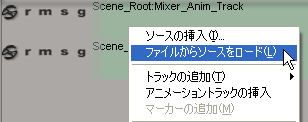
開いたブラウザでサウンド ファイルを選択し、[OK]をクリックします。たとえば、現在のプロジェクトのオーディオ フォルダですべてのサウンド ファイルを保持する場合があります。
[OK]をクリックすると、オーディオ トラック上にオーディオ クリップが表示されます。

オーディオ クリップは、モデルの[Mixer]  [Tracks]
[Tracks]  [Audio]
[Audio]  [Mixer Audio_Trackn]
[Mixer Audio_Trackn]  [Clip List]フォルダに格納されています。
[Clip List]フォルダに格納されています。
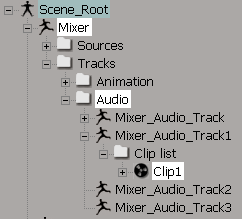
ミキサにオーディオ クリップがあると、このクリップに対しトラックに沿った移動、コピー、スケーリング、マーカーの追加、ミュート、および単独表示が可能になります。クリップおよびトラックを使った標準的なタスクの詳細については、「Animation Mixer」を参照してください。
オーディオ クリップを外挿(バウンスまたはサイクル)、ワープ、またはミックスできません。また、オーディオ クリップをコンパウンド クリップ内に置くこともできません。
オーディオ クリップの名前は、Explorer で変更できます。「クリップ名を変更する」を参照してください。
オーディオ クリップを削除するには、「クリップを削除する」を参照してください。
トラック上にオーディオ クリップをドラッグして、このクリップをインタラクティブに移動できますが、[開始オフセット]値を使用して開始フレームを設定することもできます。
1 つまたは複数のオーディオ クリップを選択してから、[Ctrl]+[T]キーを押して[Time Control]プロパティ エディタを開きます。オーディオ クリップを右クリックし、[タイム プロパティ](Time Properties)を選択しても同じ操作ができます。
[一般](General)ページの[時間基準]ボックスで、クリップを開始するフレームを[開始オフセット](Start Offset)に設定します。
たとえば、1 つまたは複数のクリップをフレーム 200 に移動するには、[開始オフセット]に 200 を設定します。また、値に+または-符号を追加すると、一定のフレーム数を右(時系列の順方向)または左(時系列の逆方向)に移動できます(たとえば、「[20]」と入力すると、選択したすべてのクリップが20フレーム左に移動する)。
ミキサにオーディオ ソースをロードすると、このソースから作成されたオーディオ クリップではソース全体が使用されます。オーディオ クリップでソースの一部のみが使用されるよう、オーディオ ソースをトリミングする(切り取る)ことができます。たとえば、オーディオ ソースの最後にトレーリング ノイズがある場合は、オーディオ クリップにノイズが入らないように最後の 20 フレームを切り取ることができます。トリミングを行ってもオーディオ ソースそのものには影響しません。これは、単にクリップで使用されるソースを選択する方法の 1 つです。
他のクリップと同様に、オーディオ クリップも Trim コマンドまたは[Time Control]プロパティ エディタを使用して切り取ることができます。詳細については、「クリップをトリミングする(切り取る)」を参照してください。